
AssistiveTouch ist als Barrierefreiheitsfunktion konzipiert, die virtuelle Tasten bereitstellt, um physische Tasten oder Gesten auf Ihrem iPhone zu ersetzen. Wenn Sie beispielsweise Probleme beim Wischen haben, können Sie AssistiveTouch verwenden, um beim Tippen eine Wischgeste auszuführen.
Allerdings muss AssistiveTouch nicht nur für die Barrierefreiheit genutzt werden. Wenn Sie beispielsweise die alte Home-Taste vermissen oder eine Schnellverknüpfung zum Öffnen der Kamera-App hinzufügen möchten, können Sie dies auch mit AssistiveTouch tun.
Bevor Sie AssistiveTouch auf Ihrem iPhone verwenden können, müssen Sie es einschalten. Sie können dies über die Einstellungen-App tun. Wenn Sie Ihr Telefon häufig ein- und ausschalten müssen, können Sie Siri zum Ein- und Ausschalten verwenden oder eine Verknüpfung zum Kontrollzentrum hinzufügen.
So aktivieren Sie AssistiveTouch in den Einstellungen Ihres iPhones:



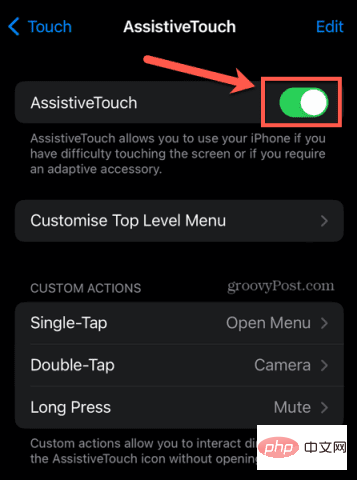
Sie können Schaltflächen neu positionieren, indem Sie sie antippen und gedrückt halten und an andere Positionen verschieben. Wenn Sie auf diese Schaltfläche klicken, wird das AssistiveTouch-Menü angezeigt.
Werfen wir zunächst einen Blick auf die Standardeinstellungen. 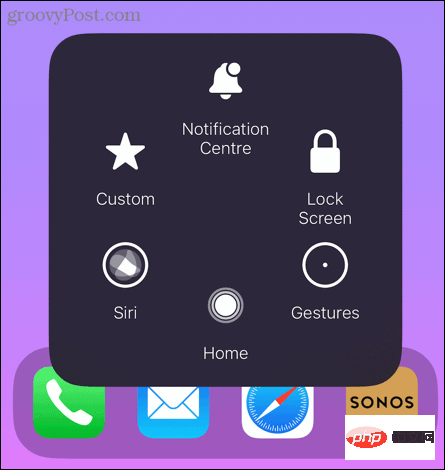
Benachrichtigungscenter
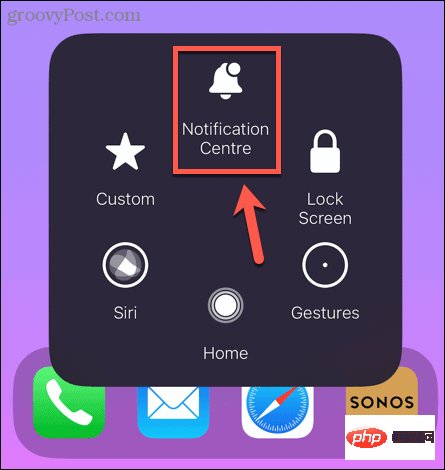 Es überrascht nicht, dass durch Tippen auf
Es überrascht nicht, dass durch Tippen auf
das Benachrichtigungscenter auf Ihrem iPhone angezeigt wird. Durch die Verwendung von AssistiveTouch müssen Sie nicht vom oberen Bildschirmrand nach unten wischen, um auf Ihre Benachrichtigungen zuzugreifen. Bildschirm sperren
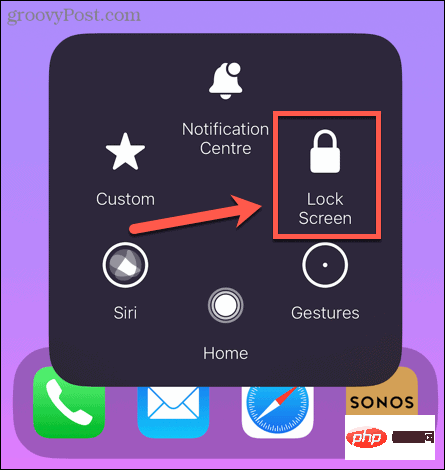 Durch Klicken auf
Durch Klicken auf wird Ihr iPhone gesperrt. Dadurch entfällt die Notwendigkeit, zum Verriegeln die Seitentaste zu drücken. Gesten
 Einige Gesten auf dem iPhone erfordern mehrere Finger. Beispielsweise können Sie in der Mail-App mehrere E-Mails auswählen, indem Sie mit zwei Fingern auf eine Nachricht tippen und diese gedrückt halten und dann mit zwei Fingern nach unten ziehen, um weitere Nachrichten auszuwählen. Klicken Sie im AssistiveTouch-Menü auf „Gesten“ und Sie können diese Gesten mit nur einem Finger ausführen.
Einige Gesten auf dem iPhone erfordern mehrere Finger. Beispielsweise können Sie in der Mail-App mehrere E-Mails auswählen, indem Sie mit zwei Fingern auf eine Nachricht tippen und diese gedrückt halten und dann mit zwei Fingern nach unten ziehen, um weitere Nachrichten auszuwählen. Klicken Sie im AssistiveTouch-Menü auf „Gesten“ und Sie können diese Gesten mit nur einem Finger ausführen. Gesten in AssistiveTouch verwenden:
Klicken Sie auf die Schaltfläche AssistiveTouch
.
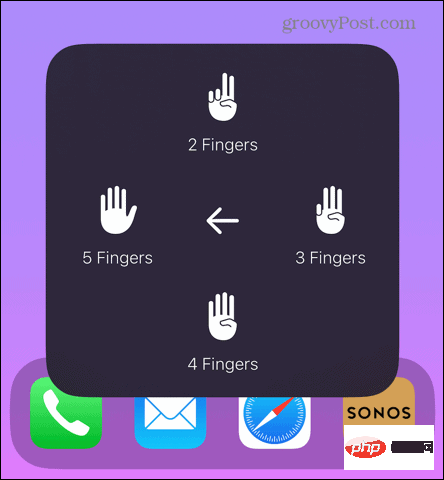
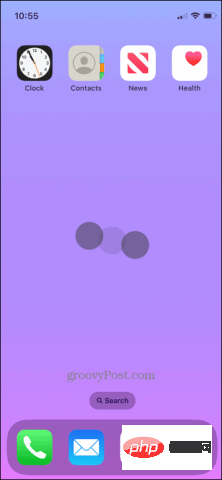 .
. 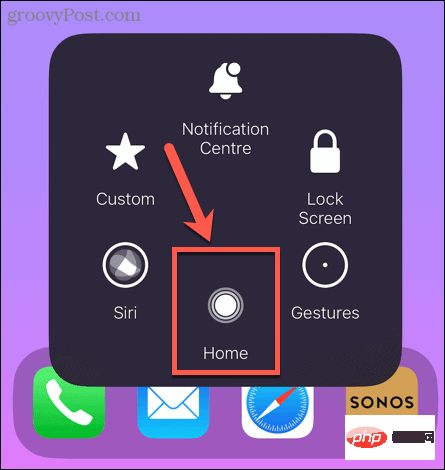 funktioniert genauso wie die Home-Taste auf älteren iPhones. Mit dieser Funktion können Sie die App verlassen oder zum Startbildschirm zurückkehren.
funktioniert genauso wie die Home-Taste auf älteren iPhones. Mit dieser Funktion können Sie die App verlassen oder zum Startbildschirm zurückkehren. Siri
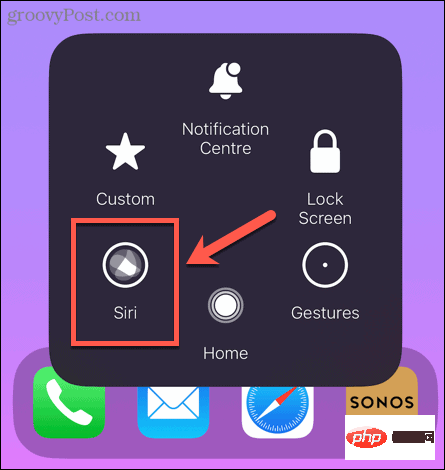 wird Siri auf Ihrem iPhone gestartet. Dadurch entfällt die Notwendigkeit, die Seitentaste zu drücken, um Siri zu aktivieren.
wird Siri auf Ihrem iPhone gestartet. Dadurch entfällt die Notwendigkeit, die Seitentaste zu drücken, um Siri zu aktivieren. 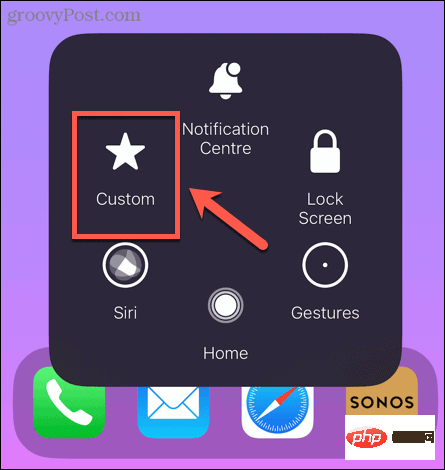
Wenn Sie auf Benutzerdefiniert klicken, wird eine Reihe von Gesten angezeigt, die Sie mit nur einem Klick ausführen können. Dazu gehören standardmäßig Gesten wie Auf- und Zuziehen, Nach-links-Wischen und Nach-unten-Scrollen. Wie der Name schon sagt, ist es möglich, eigene benutzerdefinierte Gesten hinzuzufügen – wir werden später in diesem Artikel sehen, wie das geht.
Wenn das Standard-AssistiveTouch-Menü nicht die von Ihnen benötigten Optionen enthält, können Sie nach Bedarf Elemente zum Menü hinzufügen oder daraus entfernen.
So passen Sie das AssistiveTouch-Menü an:



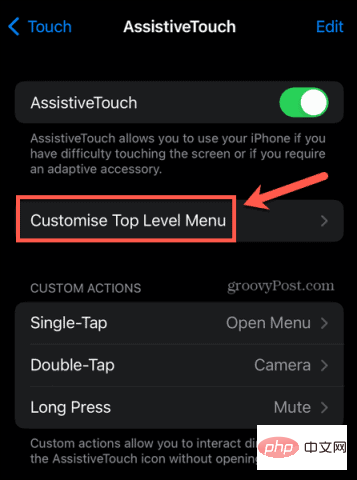
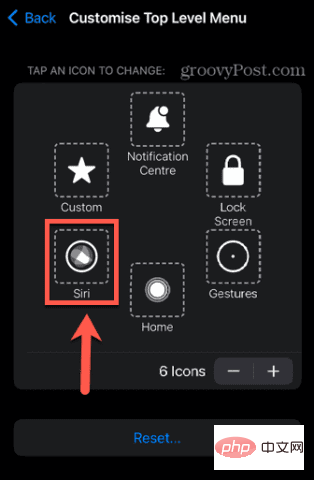
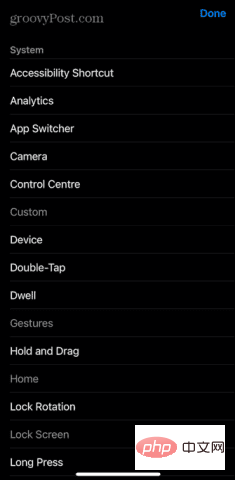
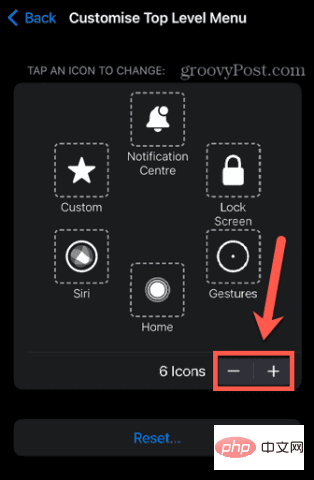
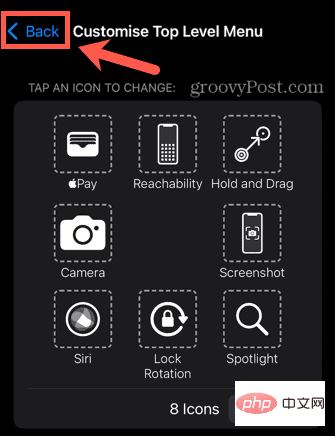
Sie können nicht nur das AssistiveTouch-Menü anpassen, sondern auch die Schaltfläche selbst . Sie können bestimmte Aktionen festlegen, wenn auf die AssistiveTouch-Schaltfläche geklickt, doppelgeklickt oder lange gedrückt wird. Dies ist eine sehr nützliche Funktion für jeden iPhone-Benutzer. Sie können beispielsweise die AssistiveTouch-Schaltfläche so einstellen, dass sie die Kamera-App öffnet, wenn Sie darauf doppelklicken.
Dies funktioniert unabhängig davon, ob Ihr iPhone gesperrt ist, auf dem Startbildschirm oder in einer App. Greifen Sie mit nur zwei Fingertipps schnell auf Ihre Kamera zu, damit Sie nie die perfekte Fotogelegenheit verpassen.
So passen Sie Ihre AssistiveTouch-Tasten an:



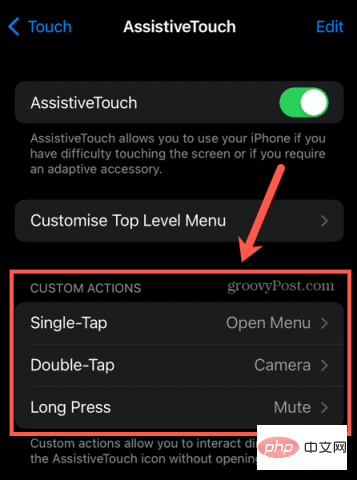
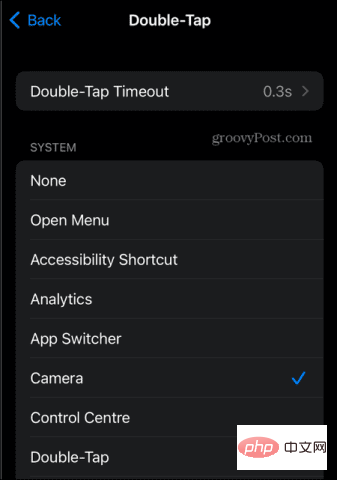
Wenn die Geste, die Sie ausführen müssen, nicht in der Standardliste enthalten ist, können Sie Ihre eigene benutzerdefinierte Geste erstellen.
So erstellen Sie eine benutzerdefinierte Geste:



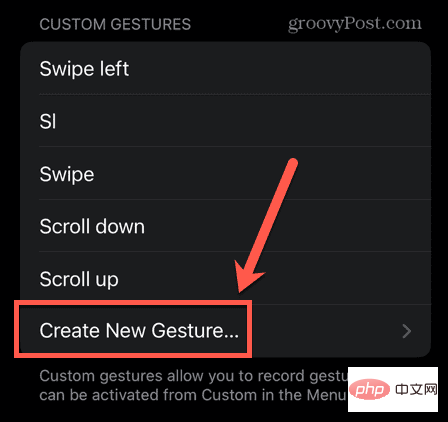
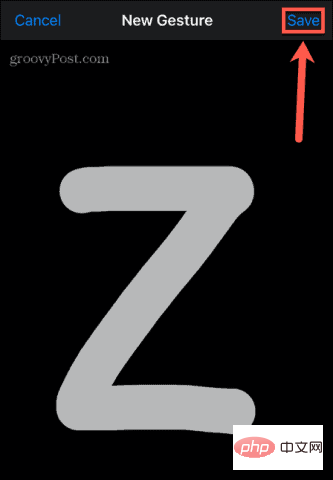
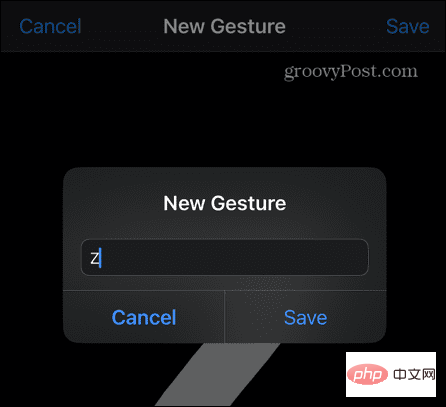
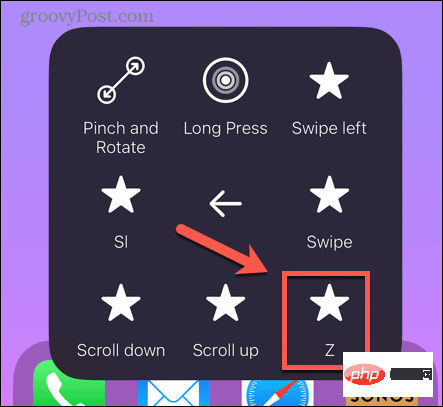
Das obige ist der detaillierte Inhalt vonWas ist AssistiveTouch und wie wird es verwendet?. Für weitere Informationen folgen Sie bitte anderen verwandten Artikeln auf der PHP chinesischen Website!
 Was ist Weidian?
Was ist Weidian?
 Zeiterfassungssoftware
Zeiterfassungssoftware
 Mobile Festplattenpartitionssoftware
Mobile Festplattenpartitionssoftware
 Welche Software ist Podcasting?
Welche Software ist Podcasting?
 Welche Software ist Flash?
Welche Software ist Flash?
 Einführung in Artikel-Tag-Attribute
Einführung in Artikel-Tag-Attribute
 Was sind die Unterschiede zwischen Cellpadding und Cellspacing?
Was sind die Unterschiede zwischen Cellpadding und Cellspacing?
 Einführung in Screenshot-Tastenkombinationen im Windows 7-System
Einführung in Screenshot-Tastenkombinationen im Windows 7-System




